Que faire s'il n'y a pas de connexion Internet
Les raisons du manque de connexion au réseau peuvent être à la fois logicielles et physiques. Premièrement, il est nécessaire de diagnostiquer, ce qui consiste en trois étapes principales: vérifier l'intégrité des fils, configurer le routeur et l'ordinateur.
Problèmes sur le côté du fournisseur
Peut-être que la connexion Internet n'est pas disponible pour votre faute. Si le système fonctionnait correctement, le logiciel supplémentaire n'a pas été installé, les paramètres n'ont pas changé, le fournisseur est susceptible de blâmer. Appelez le centre de service clientèle et apprenez s'ils ont des problèmes en ligne. De plus, vous pouvez composer des amis qui utilisent des entreprises similaires.
S'il y a une internet mobile, accédez au groupe officiel du fournisseur ou du site. Les utilisateurs répondent rapidement aux arrêts, ils sont donc souvent écrits dans le groupe ou sur la page du fournisseur de leurs plaintes. Ils deviendront un indicateur pour vous qui éteignant l'omniprésente. Solution Une chose est d'attendre des corrections.
Vérifier la connexion physique
En règle générale, s'il n'y a pas de connexion à Internet, vous verrez un cercle rouge avec une croix sur l'icône du plateau (à droite). C'est un signe clair que quelque part il y a une pause. Une situation rare est endommagée sur le câble réseau ou le connecteur. Inspectez soigneusement la longueur du fil dans l'appartement, tout en recherchant des fissures ou d'autres défauts. Vérifiez la connexion au site où le hub est installé sur plusieurs appartements. Les falaises peuvent être encore déterminées (le câble est souterrain). C'est le travail des spécialistes des fournisseurs. Si le bouchon est endommagé, il devra le changer et il est difficile de le faire sans outil et compétences spéciales.
Problèmes avec un routeur et leur décision
Jusqu'à 80% de tous les dysfonctionnements sont associés au fonctionnement incorrect du routeur. Si Internet ne se connecte pas lorsqu'il est directement connecté, ignorez cette partition.
Le dépannage est possible grâce à un redémarrage banal. Si vous devez le faire régulièrement pour restaurer le travail, prenez l'appareil au service du diagnostic et de la détection de la cause. Le redémarrage du routeur est effectué de la manière suivante:
- Éteignez l'alimentation. Attendez 10 secondes, puis allumez le dos;
- appuyez sur POWER / O / OFF (si disponible) pour arrêter. Après avoir activé l'appareil.
Parallèle au redémarrage PC. Ne clampez pas le bouton de réinitialisation du modem (il s'agit d'une réinitialisation complète des paramètres d'usine pour le cas extrême).
Paramètres de l'interface Web du routeur
Toutes les modifications apportées aux paramètres du routeur sont effectuées dans le menu Système - l'interface Web. Nous vous dirons comment y entrer et quels changements devraient être faits.
Connectez-vous à l'interface Web
Pour l'entrée est nécessaire:
- Adresse IP pour l'accès au modem;
- connexion et mot de passe de l'appareil.
Les informations sont situées sur l'étiquette attachée au boîtier. Recherchez le bloc de paramètres par défaut ou le «nom d'utilisateur / mot de passe». Réécrivez ces valeurs sur un morceau de papier ou rappelez-vous.
- Ouvrir sur votre ordinateur / ordinateur portable, qui est physiquement connecté au modem, navigateur. Entrez l'IP d'usine, qui est réécrite de l'étiquette.
- Dans la fenêtre, entrez la connexion et le mot de passe. En règle générale, il s'agit d'un mot anglais administrateur.
Le menu principal du routeur s'ouvre.
Réglage du réseau interne
Le réseau local ("réseau local") est responsable de la configuration des paramètres réseau locaux. À la discrétion de l'utilisateur, la gamme d'adresses IP de fonctionnement est définie ici. Il doit correspondre à l'une des trois gammes allouées aux réseaux privés:
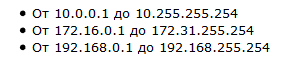
Vérifiez la passerelle principale de l'appareil. À travers des échanges avec d'autres appareils. En règle générale, la valeur par défaut est définie 192.168.0.1 ou 192.168.1.1.1 (Si vous utilisez cette plage).
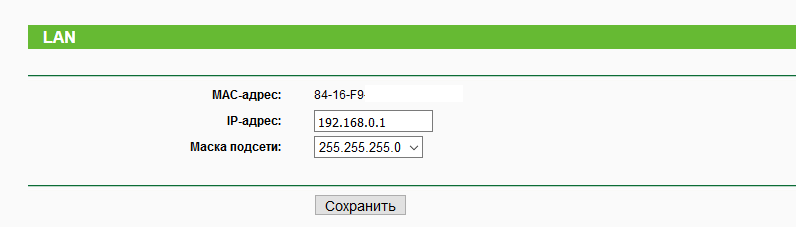
Installation de la connexion Internet
La deuxième étape importante consiste à configurer correctement le type de connexion. Les fournisseurs peuvent utiliser:
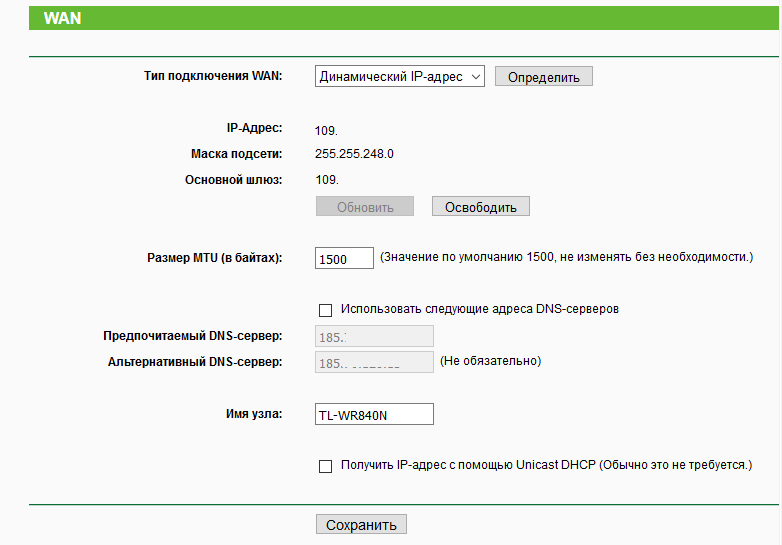
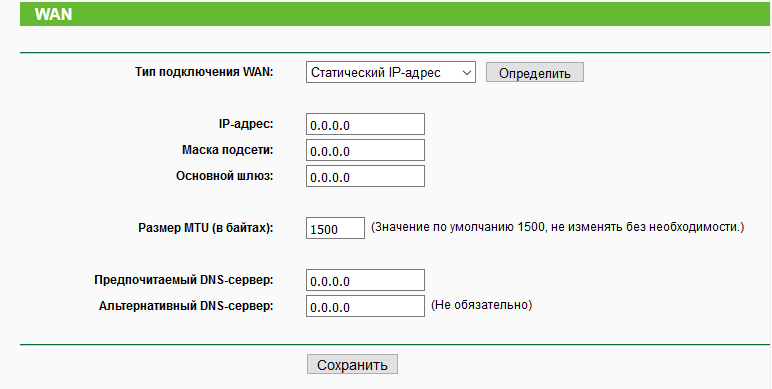
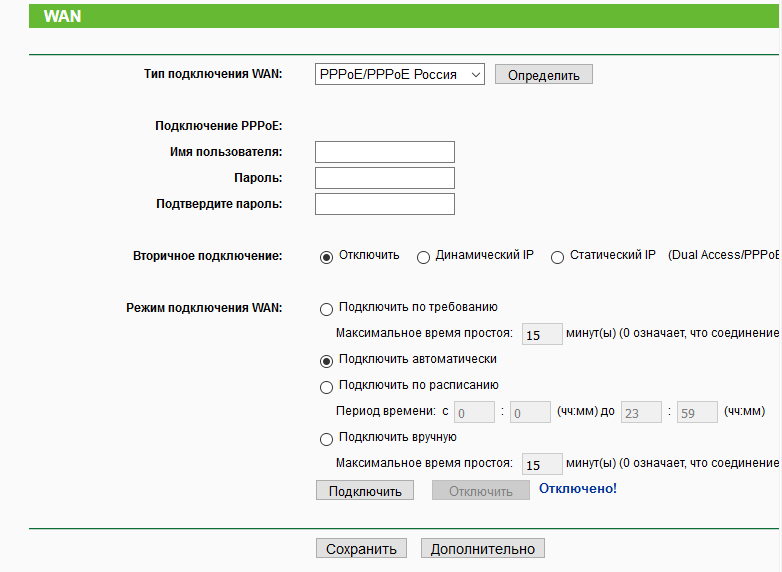

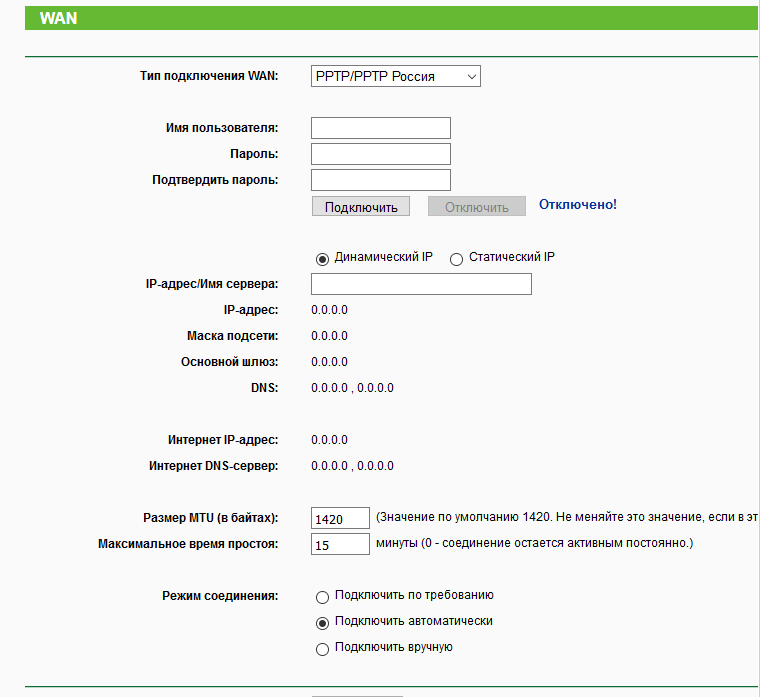
S'il n'y a pas de connexion à Internet, assurez-vous que vous avez installé le type correct. Appelez le fournisseur et découvrez les informations dont vous avez besoin. Certains modems de l'interface ont le bouton "Déterminer". Avec cela, le type de connexion est installé correctement automatiquement.
Changer l'adresse IP du routeur
Pour utiliser le réseau, il est souvent nécessaire d'établir l'adresse correcte du routeur. Cela se fait comme suit:
- allez au menu et sélectionnez la section LAN;
- dans le champ Adresse IP, entrez les paramètres souhaités.
- cliquez sur "Enregistrer" (Enregistrer).
L'adresse doit être dans la gamme du réseau local.
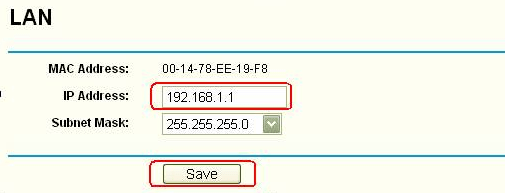
Clonage MAC Adresse
Une partie des fournisseurs fournit un accès Internet sur une adresse MAC spécifique, telle qu'un ordinateur. Il est nécessaire de modifier ce paramètre pour le routeur. La plupart des fabricants incluent la fonctionnalité de clonage de l'adresse MAC. Il est activé comme suit:
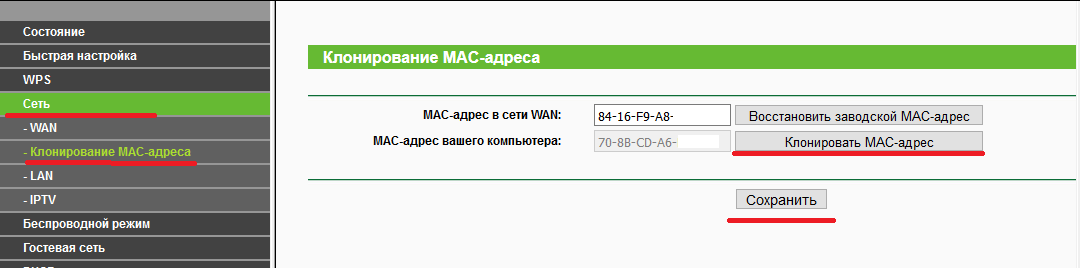
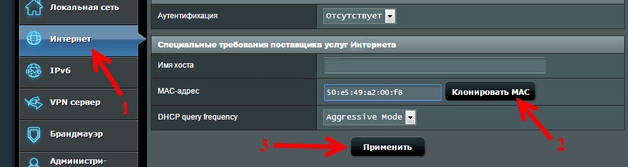
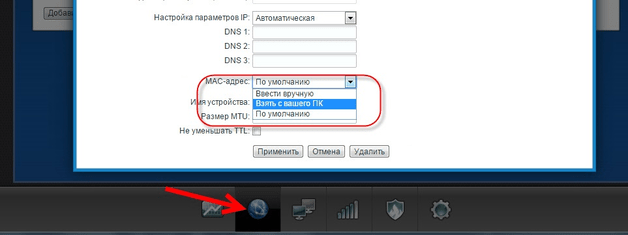
Si vous ne travaillez pas, lisez le guide technique.
Définition de MTU.
MTU définit le niveau limite de transfert d'informations. Ce paramètre contrôle le nombre de bits avec des informations utiles dans l'emballage. Tout est recréé sans fragmentation, vous pouvez donc augmenter le taux de transfert. En règle générale, le MTU est installé automatiquement, mais pas toujours correctement. Le niveau correctement configuré permettra:
- développez le canal;
- minimiser la charge excessive sur le canal, ce qui augmentera la vitesse;
- supprimer ou minimiser les erreurs de transmission de l'emballage.
Utilisez la commande ping www.google.com -f -f 1500. Démarrer à partir de 1500. Ensuite, réduisez le paramètre par 5 unités, puis vérifiez combien de paquets sont perdus. Si 100% des données sont transférées avec succès, modifiez ce paramètre dans les paramètres du routeur (dans le menu de sélection du type de connexion). Considérez le fait que les valeurs limites dépendent directement du protocole.
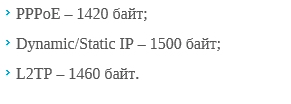
Problèmes PC ou ordinateur portable
Si rien n'aidé, mais l'erreur "Aucune connexion à Internet" reste, dessinez en vérifiant le PC.
Réinstallation du pilote de la carte réseau
Pour chaque composant PC / ordinateur portable, il existe un logiciel spécial. Windows installe généralement des pilotes indépendamment de leur base, mais cette procédure ne vous aide pas toujours. Il est recommandé d'installer tout vous-même.
La meilleure méthode consiste à télécharger le logiciel souhaité à partir du site officiel du fabricant de la carte réseau. Trouvez l'élément "Pilotes" ou "Support" dans le menu, spécifiez le modèle et la version du système d'exploitation utilisé. Chargez l'installateur, puis démarrez l'installation.
Deuxième option - Outils Windows:
- cliquez avec le bouton droit sur l'icône de mon ordinateur et sélectionnez la chaîne "Propriétés";
- sélectionnez Gestionnaire de périphériques;
- cliquez sur la carte réseau PCM, puis sur la chaîne "Mettre à jour les pilotes".
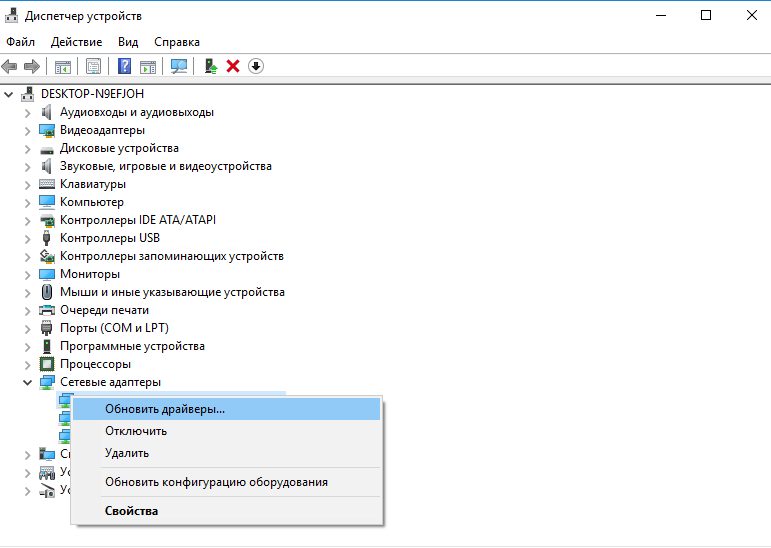
Le conducteur peut être absent pour une raison quelconque. Utilisez ensuite des utilitaires spécialisés, tels que le conducteur génie. Roulez-le du site des développeurs, puis mettez à jour tous les pilotes obsolètes. Les bases de données sont régulièrement reconstituées, donc toujours pertinentes.
Remplacement de l'adresse MAC de la carte réseau
Les utilisateurs peuvent changer le Mac sur la carte réseau elle-même de deux manières. La première inclut les étapes suivantes:
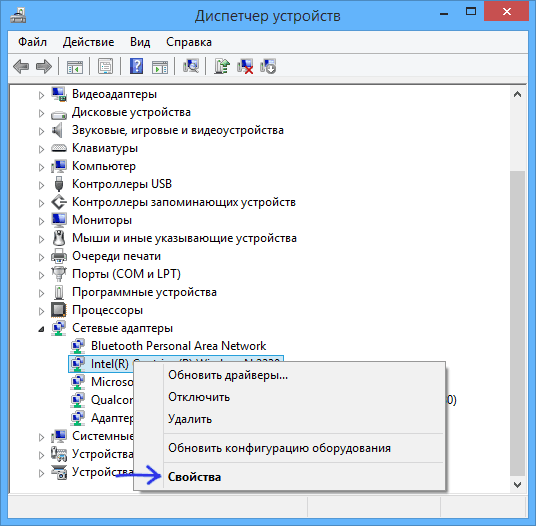
N'oubliez pas que l'adresse MAC comprend exactement 12 chiffres uniquement dans Hex Permanent S / S. Après les modifications, assurez-vous de vérifier le succès de l'opération via la commande ipconfig / toutes les consoles.
La deuxième méthode implique des adresses via le registre. Passez le long du chemin affiché dans l'image et dans le paramètre DriverDesc, modifiez la chaîne NetworkAdress.
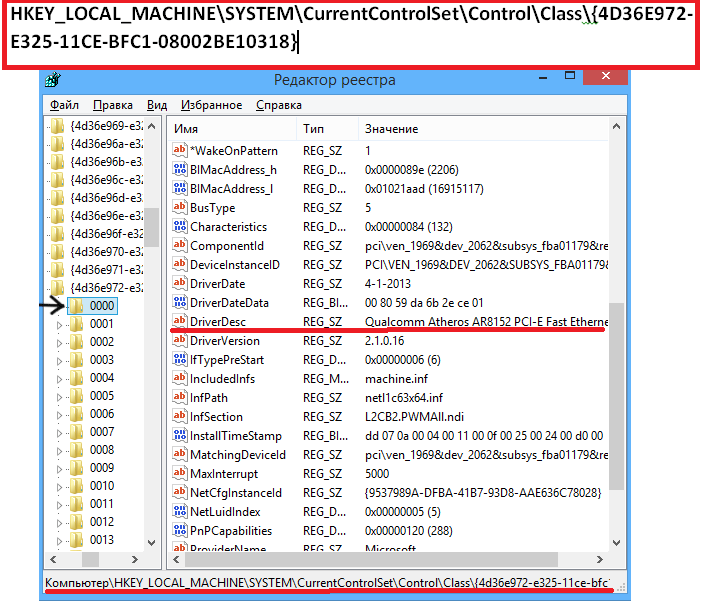
Allumer la carte réseau dans le BIOS
Dans certaines situations, il est nécessaire d'inclure des "réseaux" dans le BIOS. Nous examinerons la procédure sur l'exemple du BIOS classique (pas de l'UEFI). Pour ce faire, entrez le BIOS et procédez comme suit:
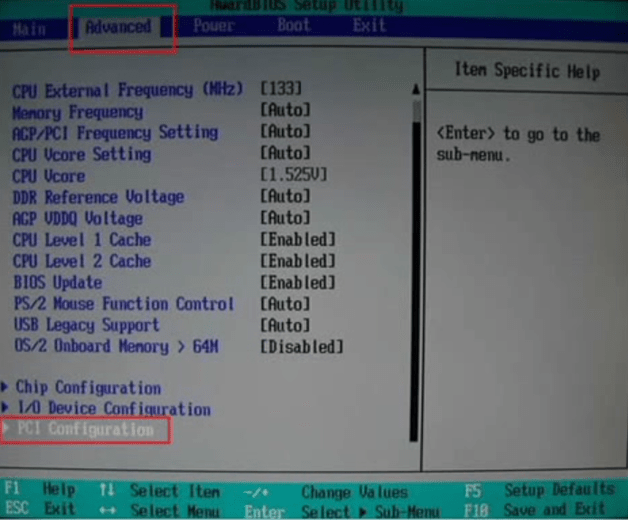
Considérons maintenant comment effectuer un processus similaire sur les versions BIOS UEFI (exemple pour les cartes mères Asus):
- ouvrez l'onglet Avancé (facultatif);
- choisissez la configuration de périphériques embarquées;
- traduisez le lancontroller sur l'état activé.
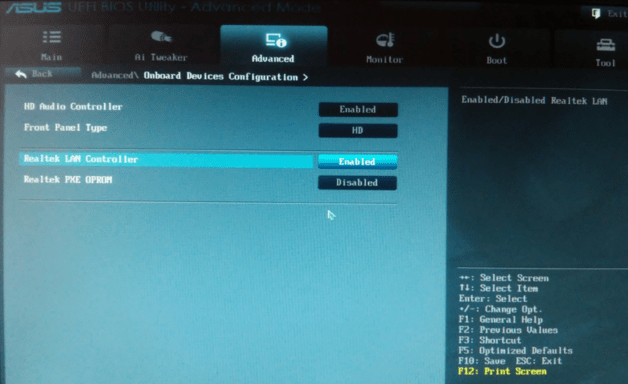
Connexion Internet Dépannage Diagnostics
Nous vous conseillons d'utiliser des outils standard Windows pour éliminer les problèmes Internet. Souvent, cette procédure enregistre de l'erreur de connexion, qui élimine la nécessité d'étudier le menu système et le BIOS. Pour le lancement, il est nécessaire:
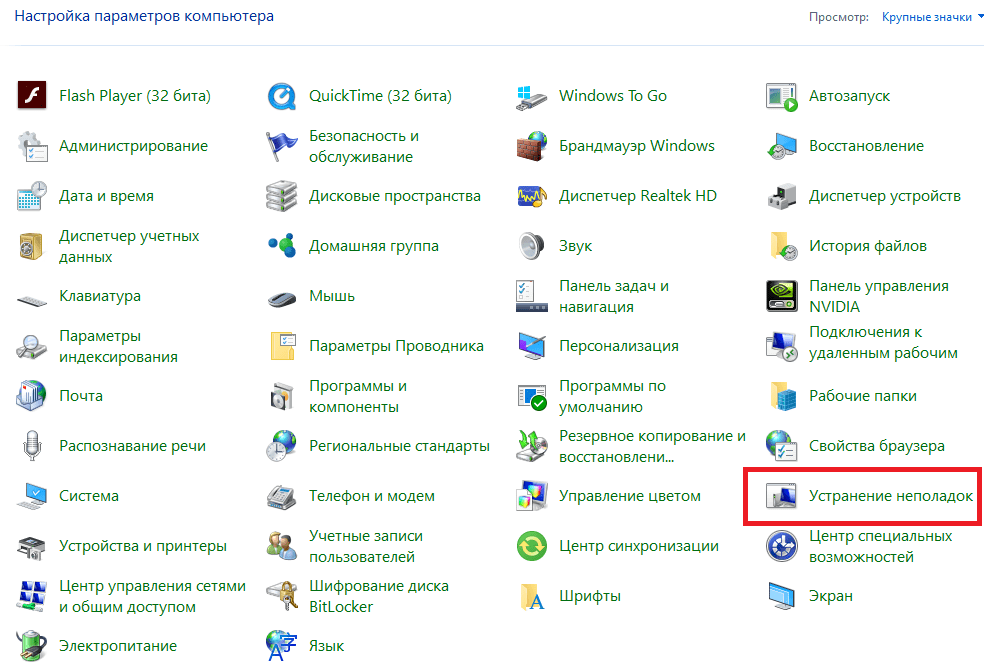
Activez en outre les chèques d'un adaptateur réseau et d'un groupe de maison. Téléchargez et exécutez l'utilitaire FixWin sur le lecteur flash USB. Fixwine est une installation puissante pour résoudre les systèmes opérationnels de Microsoft.
Paramètres de réception de la propriété intellectuelle.
Utilisation d'une connexion directe sans modem, définissez les adresses automatiques. Ce sont les paramètres nécessaires au système d'exploitation. Ils sont installés rapidement et facilement:
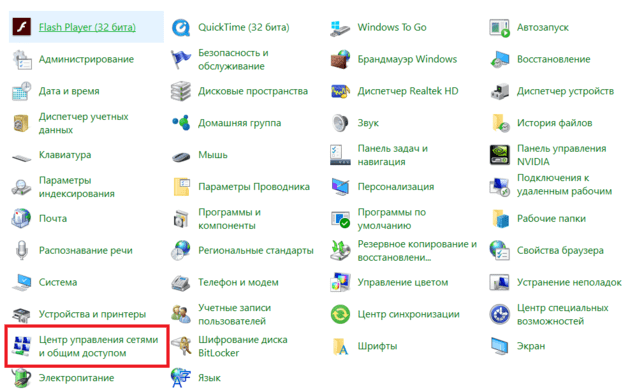
Après cela redémarrez l'ordinateur et vérifiez la performance du réseau.
Vérifiez "pare-feu"
Le système Windows a sa propre protection contre les virus et les ressources potentiellement dangereuses. Le «pare-feu» (ou «murery mur») est capable de bloquer l'accès à des sites spécifiques ou à tous les sites. Heureusement, il suffit de désactiver:
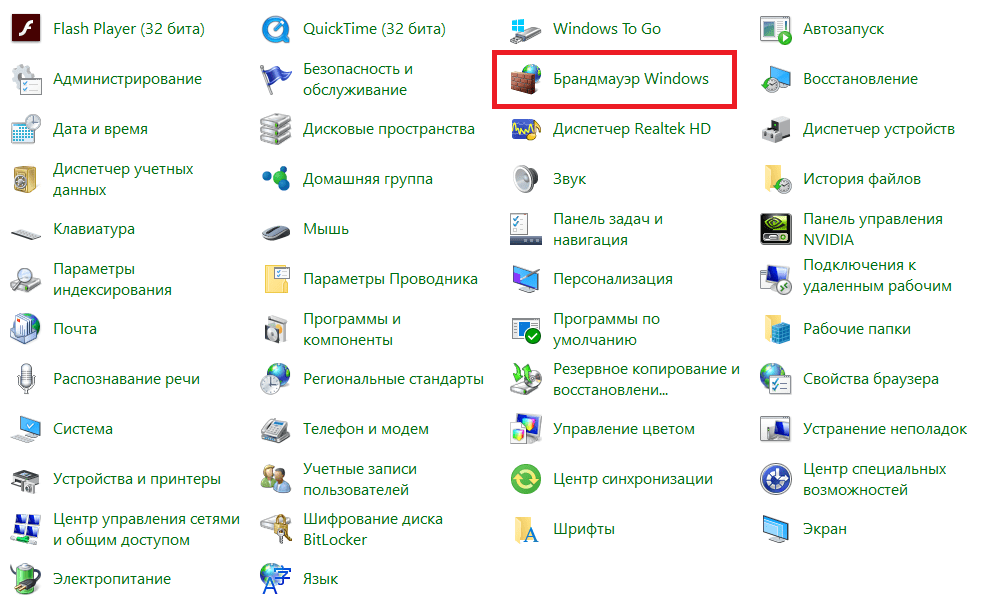
N'oubliez pas que sans antivirus installé votre ordinateur sera absolument sans défense avant les logiciels malveillants de la bande mondiale.
Nettoyage du cache DNS et réinitialisez les paramètres de protocole TCP / IP
Les défaillances dans le protocole TCP ou le cache DNS peuvent entraîner une perte de composé. Les utilisateurs peuvent réinitialiser indépendamment le cache:
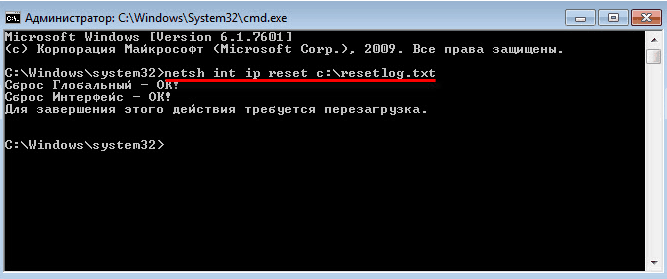

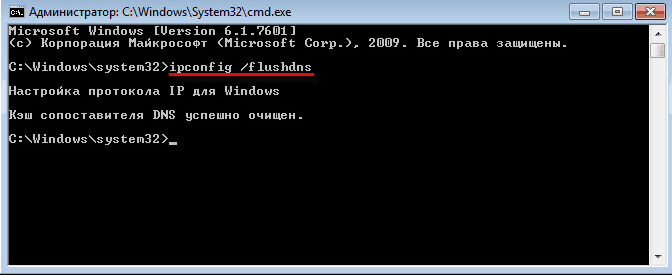
Ces actions n'endommageront pas les fichiers système, alors effectuez-les sans souci de sécurité du système d'exploitation.
Activer le mode de compatibilité de FIPS
Essayez d'inclure le mode de compatibilité avec les normes fédérales. Ceci est une solution pertinente pour les résidents de la Russie. Son activation est effectuée comme suit:
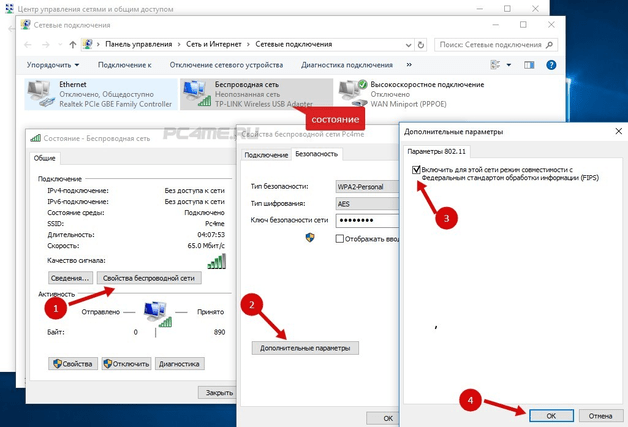
Server proxy incorrectement configuré
Les connectes souvent aux sites sont impossibles en raison de l'installation incorrecte du serveur proxy. Dans l'interface OS, il y a un point de changement de proxy. Accédez aux propriétés Internet, puis ouvrez l'onglet "Connections". Cliquez sur le bouton "Configuration du réseau". Ensuite, réglez la case pour utiliser le proxy. Entrez l'IP et le port corrects. Ces données sont disponibles sur l'administrateur réseau (fournisseur de services).

Internet ne fonctionne pas sur le téléphone ou la tablette
S'il est impossible d'entrer dans le réseau via des gadgets mobiles, par exemple, Internet ne fonctionne pas sur la tablette, puis les raisons les plus courantes:
- compatibilité des fourchettes de fréquence du routeur et du smartphone;
- activation du point d'accès sans fil;
- réseau caché ou non;
- le serveur DHCP est activé sur le modem;
- endommager le module WiFi;
- le téléphone est activé en mode aéronautique;
- smartphone ne prend pas en charge la norme de cryptage WPA2-PSK
Si un autre périphérique est connecté sans problèmes, le problème est dans un périphérique particulier.
Autres problèmes possibles
Nous avons décrit les méthodes de solutions les plus courantes disponibles pour les utilisateurs ordinaires. S'ils ne vous aident pas, assurez-vous d'appeler le centre de service. Vous avez peut-être brûlé un routeur ou une carte réseau, alors toutes les manipulations décrites seront inutiles. Après avoir remplacé les composants sur le travail, bien sûr, la connexion au réseau sera restaurée sans des actions supplémentaires (en tenant compte que vous n'avez pas fait de problèmes supplémentaires avec une intervention indépendante).
Soyez prudent avec les routeurs chinois. Leur menu est fabriqué en chinois, il est donc pratiquement impossible de comprendre. Dans de telles situations, essayez de rafraîchir le firmware au russe. Seulement après cela, vous pouvez effectuer une manipulation.
Se plaindre au contenu
Violation du spam du copyright Spam incorrect Liens brisés de contenu
 Comment faire une restauration d'urgence du firmware du routeur Asus
Comment faire une restauration d'urgence du firmware du routeur Asus Comment activer Bluetooth (Bluetooth) sur un ordinateur portable dans Windows 7
Comment activer Bluetooth (Bluetooth) sur un ordinateur portable dans Windows 7 Comment configurer un routeur Wi-Fi D-Link Dir-615 vous-même
Comment configurer un routeur Wi-Fi D-Link Dir-615 vous-même Sur Android ne s'allume pas Wi-Fi: Échecs et méthodes possibles pour éliminer
Sur Android ne s'allume pas Wi-Fi: Échecs et méthodes possibles pour éliminer Comment transférer Internet depuis le téléphone à l'ordinateur dans les conditions modernes
Comment transférer Internet depuis le téléphone à l'ordinateur dans les conditions modernes Distribué Internet depuis un ordinateur portable, le réseau Wi-Fi est présent et Internet ne fonctionne pas?
Distribué Internet depuis un ordinateur portable, le réseau Wi-Fi est présent et Internet ne fonctionne pas?